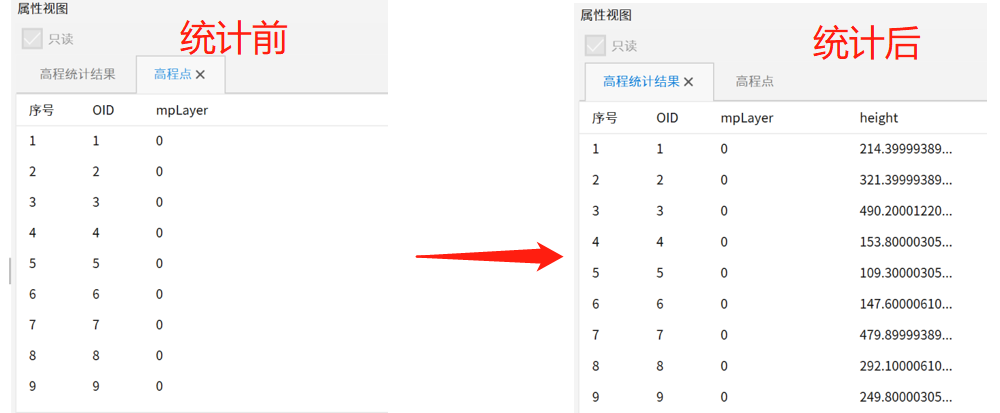栅格统计
邻域统计
 功能说明
功能说明
邻域统计是以待计算栅格为中心,向其周围扩展一定范围(MapGIS中由参数“区域形状”决定),基于这些扩展对栅格数据进行相应的统计运算,从而得到此栅格的值。
 操作说明
操作说明
1. 单击“分析”菜单栏下“栅格分析”中“栅格统计”→“邻域统计”命令,系统弹出邻域统计对话框:
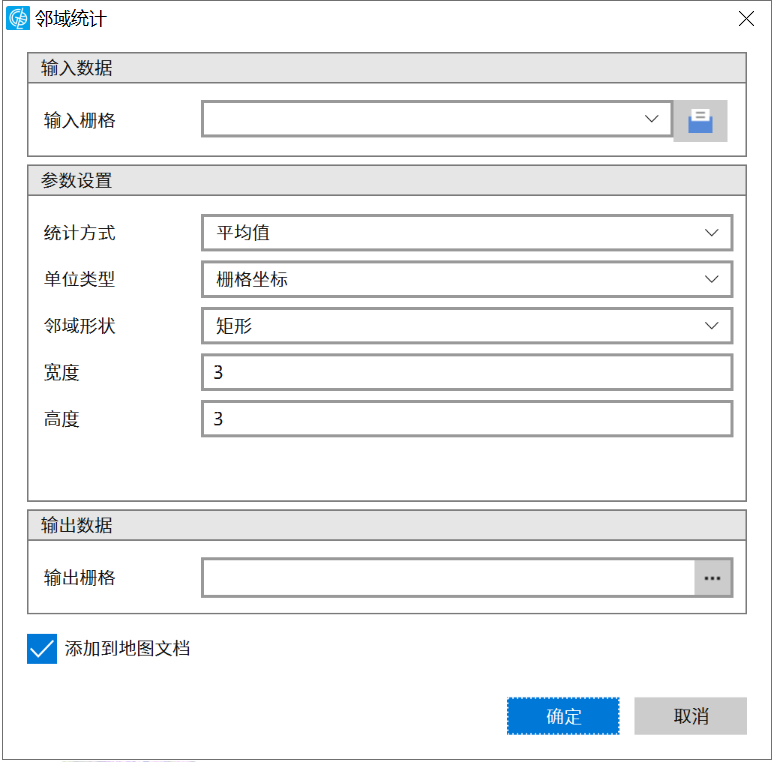
2. 在“邻域统计”对话框里进行参数设置:
- 【输入栅格】:输入要进行分析的栅格数据层。
- 【统计方式】:像元进行邻域分析的统计方式。
- 最小值:邻域内出现的最小数值。
- 最大值:邻域内出现的最大数值。
- 平均值:邻域单元值的平均数。
- 和:邻域单元值的总和。
- 值域范围:邻域单元值的取值范围,即最大值减去最小值。
- 标准差:邻域单元值的标准差。
- 中位值:邻域单元值按照大小顺序排序,位于中位数的值。
- 【单位类型】:选择进行统计时使用的单位类型。目前支持2种单位类型,包括栅格坐标和地理坐标。栅格坐标是指使用栅格数作为邻域单位;地理坐标是指用地图的长度单位作为邻域单位。
- 【邻域形状】:定义统计框的大小,系统提供了矩形、圆形、楔形和环形四种方式。如下图所示,黄色方块表示待统计的栅格,黄色线表示区域形状,粉色方块表示各区域形状对应的统计范围。
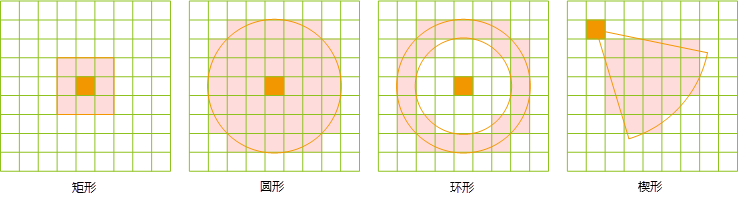
- 【高度/宽度】:设置邻域的大小,当邻域形状设置为矩形时用于设置矩形的高度和宽度;当邻域形状为圆形时,需要设置半径;当邻域形状为环形时,需要设置内半径和外半径;为楔形时,需要设置半径、起始角度和终止角度。
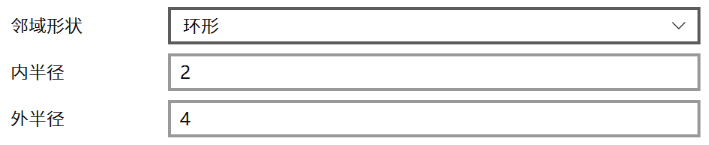
- 【输出栅格】:进行邻域统计的结果数据层名和保存路径。
3. 点击“确认”执行像元邻域统计操作,点击“取消”则取消当前操作。
区域统计
 功能说明
功能说明
区域统计是根据“分类数据”所包含的不同类别的区域范围(可以是矢量区图层数据或者栅格数据)对需要计算的栅格数据进行统计。不考虑栅格像元的相邻关系,按照“分类数据”的区域对栅格数据进行划分,对同一个区域中的栅格数据按照设定的统计类型进行统计,同一个区域内的栅格得到相同像元值结果,最终输出一个新的栅格数据集。
例如,可以利用区域统计功能计算每个污染区内的平均人口密度。
 操作说明
操作说明
1. 单击“分析”菜单栏下“栅格分析”中“栅格统计”→“区域统计”命令,系统弹出区域统计对话框:
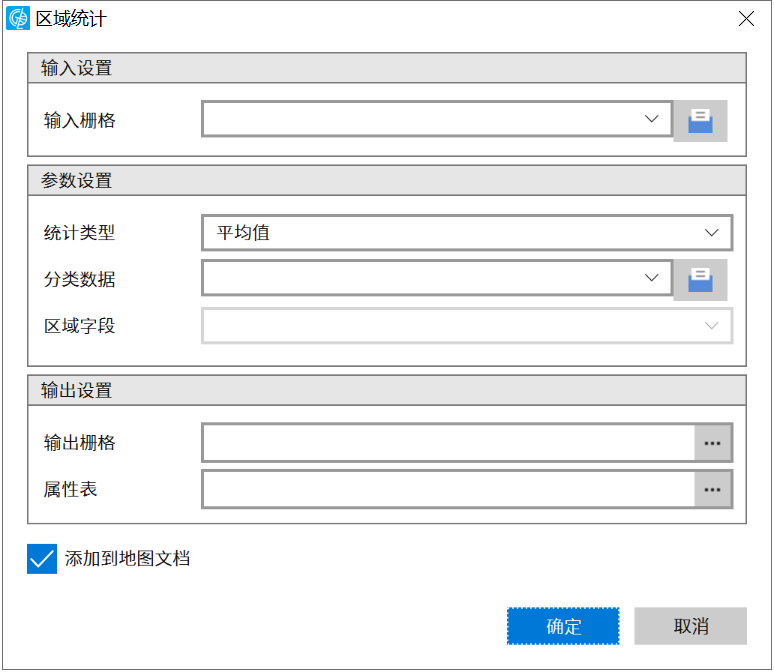
2. 在“区域统计”对话框里进行参数设置:
- 【输入栅格】:输入要进行统计的栅格数据层。
- 【统计类型】:选择统计方式,系统提供以下方式:
- 平均值:区域单元值的平均数。
- 最小值:区域内出现的最小数值。
- 最大值:区域内出现的最大数值。
- 和:区域单元值的总和。
- 值域范围:区域单元值的取值范围,即最大值减去最小值。
- 标准差:区域单元值的标准差。
- 中位值:区域单元值按照大小顺序排序,位于中位数的值。
- 【分类数据】:选择分类的分类数据。支持矢量区图层文件和者栅格数据集。
- 【区域字段】:当分类数据为矢量区图层时,用于设置矢量区域数据集中用于标识区域范围的字段。
- 【输出栅格】:进行邻域统计的结果数据层名和保存路径。
- 【属性表】:将分类的栅格结果以文本方式保存。

3. 点击“确认”执行区域统计操作,点击“取消”则取消当前操作。
高程统计
 功能说明
功能说明
根据栅格数据的高程信息,获取点数据(二维)对应的高程信息,并将高程结果保存到输出点数据集的属性表中。
 操作说明
操作说明
1. 单击“分析”菜单栏下“栅格分析”中“栅格统计”→“高程统计”命令,系统弹出区域统计对话框:
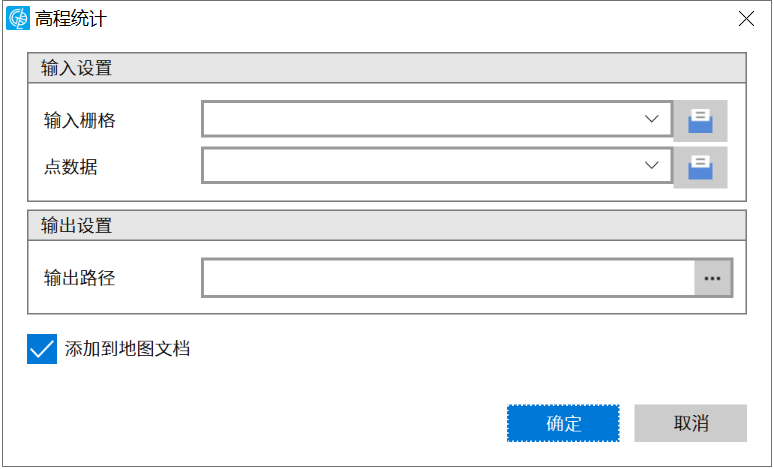
2. 在“高程统计”对话框里进行参数设置:
- 【输入栅格】:输入高程信息来源的栅格数据层。
- 【点数据】:选择需要统计高程信息的点图层。
- 【输出路径】:设置高程统计结果的数据名和保存路径。
3. 点击“确认”执行高程统计操作,点击“取消”则取消当前操作。